
Περιεχόμενο
- 51 Σημείωση για τα Γαλαξία 4 Συμβουλές & Κόλπα
- Γαλαξία Σημείωση 4 Εύκολη λειτουργία
- Γρήγορη πρόσβαση στο κουμπί μενού
- Χρησιμοποιήστε το Google Now στο Σημείωμα του Γαλαξία 4
- Χρησιμοποιήστε το πληκτρολόγιο Emoji της Note Galaxy 4
- Χρησιμοποιήστε τη φωνή S στη σημείωση 4
- Γρήγορη φόρτιση του γαλαξία Σημείωση 4
- Πάρτε το καλύτερο Galaxy Σημείωση 4 Ζωή μπαταρίας
- Προσθήκη μνήμης στο γαλαξία Σημείωση 4
- Συνδέστε μια κάρτα SD στη Σημείωση 4 του Galaxy από την κάμερά σας
- Συνδέστε μια μονάδα USB στο Σημείωμα του Γαλαξία 4
- Παίξτε παιχνίδια με έναν ελεγκτή Xbox στο Σημείωμα του Γαλαξία 4
- Προσαρμόστε την οθόνη κλειδώματος σημείωσης 4 του Galaxy Note
- Ξεκλειδώστε τη Σημείωση 4 του Γαλαξία με δακτυλικό αποτύπωμα
- Σημειώστε με το Σημείωμα του Γαλαξία 4 S Pen
- Χρησιμοποιήστε το S Pen Short Cuts
- Επιλέξτε Στοιχεία με το στυλό S
- Καταγράψτε χειρόγραφες σημειώσεις
- Απενεργοποιήστε το Flipboard στην αρχική οθόνη του Galaxy Note 4
- Ελέγξτε την HDTV σας με το γαλαξία Σημείωση 4
- Κρατήστε την οθόνη όταν την κοιτάξετε
- Προσαρμόστε τις Γρήγορες ρυθμίσεις
- Γρήγορη πρόσβαση στις γρήγορες ρυθμίσεις
- Χρησιμοποιήστε το σημείωμα Galaxy Note 4 Mobile Hotspot
- Γαλαξία Σημείωση 4 Μία Λειτουργία Χεριών
- Galaxy Note 4 Λειτουργία πολλαπλών παραθύρων
- Χρησιμοποιήστε το Σημείωμα Γαλαξίας 4 με Γάντια
- Κάντε τις κινητές πληρωμές με το Σημείωμα του Γαλαξία 4
- Χρήση Μην ενοχλείτε το Σημείωμα του Γαλαξία 4
- Γαλαξία Σημείωση 4 Λειτουργία αυτοκινήτου
- Ιδιωτική λειτουργία στον γαλαξία Σημείωση 4
- Πληκτρολογήστε Αντί Τύπος
- Πάρτε ένα στιγμιότυπο οθόνης στο Σημείωμα του Γαλαξία 4
- Χρησιμοποιήστε χειρονομίες σημείωσης 4 του Galaxy
- Όμορφη, αλλάζοντας ταπετσαρίες οθόνης κλειδώματος
- Σημείωση 4 του Galaxy Widget για τα μέρη μου
- Galaxy Σημείωση 4 Συμβουλές Κάμερας
- Γαλαξία Σημείωση 4 Λειτουργία έκτακτης ανάγκης
- Παρακολουθήστε την υγεία σας με την υγεία S
- Παρακολούθηση της χρήσης δεδομένων στο γαλαξία Σημείωση 4
- Χρησιμοποιήστε το Σημειωματάριο 4 Flash Camera ως ειδοποίηση
- Galaxy Σημείωση 4 Παρακολούθηση κουδουνιών και παρακολούθηση μωρού
- Samsung Galaxy Note 4 S Θήκη προβολής
Master the Galaxy Note 4 με αυτή τη λίστα με τις χρήσιμες συμβουλές και τα κόλπα του Galaxy Note 4 που σας δείχνουν πώς να χρησιμοποιήσετε το νέο σας smartphone στο μέγιστο δυνατό. Χρησιμοποιώντας το Σημείωμα Galaxy 4 παρακάτω, μπορείτε να μάθετε πώς να χρησιμοποιείτε τη νέα Σημείωση, το S Pen και το λογισμικό χωρίς να διαβάζετε ένα βαρετό εγχειρίδιο ή να περάσετε εβδομάδες εξετάζοντας κάθε ρύθμιση.
Θα λάβετε ακόμη και συμβουλές για το Galaxy Note 4 και κρυφές λειτουργίες όπως η μεταφορά φωτογραφιών από ένα DLSR, η σύνδεση ενός ελεγκτή Xbox και άλλα συναρπαστικά χαρακτηριστικά που πιθανώς δεν ήξερα ήρθε με τη Σημείωση 4.
Ξεχάστε την ανάγνωση του εγχειριδίου Galaxy Note 4 και μάθετε πώς να χρησιμοποιείτε το Galaxy Note 4 τον εύκολο τρόπο με τους οδηγούς βήμα προς βήμα και τα βίντεο που σας περπατούν μέσα από τις διάφορες ρυθμίσεις και τις λειτουργίες σε κατανοητή γλώσσα.
Τουλάχιστον οι μισές από αυτές τις συμβουλές και κόλπα του Galaxy Note 4 είναι θαμμένες τόσο βαθιά στις ρυθμίσεις που μας εξέπληξαν. Μπορεί να γνωρίζετε για ορισμένα από αυτά τα κόλπα Σημείωση 4 από τις διαφημίσεις, αλλά όχι ακριβώς πώς να τα χρησιμοποιήσετε, κάτι που θα σας δείξουμε πώς να το κάνετε. Με το 51 Galaxy σημείωμα 4 συμβουλές και κόλπα, είναι μόνο θέμα χρόνου πριν είστε ένας εμπειρογνώμονας.

Χρησιμοποιήστε αυτές τις συμβουλές και τεχνάσματα του Galaxy Note 4 για να λάβετε βοήθεια με τις δημοφιλείς λειτουργίες σημείωσης 4.
Η πλειοψηφία αυτών των συμβουλών και κόλπα του Galaxy Note 4 είναι ελεύθερα να χρησιμοποιήσετε, απλά πρέπει να ξέρετε πού να κοιτάξετε. Ορισμένες από τις κρυφές λειτουργίες απαιτούν ένα φτηνό καλώδιο USB OTG ή προσαρμογέα κάρτας SD. Δεν χρειάζεται να διορθώσετε το Galaxy Note 4 ή να εγκαταστήσετε προσαρμοσμένες ROM και λογισμικό, αυτές είναι ενσωματωμένες στη Σημείωση 4. Αυτός ο οδηγός χρησιμοποιεί ένα Verizon Galaxy Note 4 για να παρουσιάσει τα χαρακτηριστικά, αλλά μπορείτε να χρησιμοποιήσετε οποιοδήποτε μοντέλο Galaxy Note 4. Λάβετε υπόψη ότι ορισμένοι μεταφορείς ενδέχεται να απενεργοποιήσουν ορισμένες λειτουργίες, οπότε αν δεν τις βλέπετε στο τηλέφωνό σας, είναι πιθανό να μην περιλαμβάνεται η δυνατότητα για τον μεταφορέα ή το μοντέλο σας.
Ξεχάστε το εγχειρίδιο των 180 σελίδων Galaxy Note 4, μπορείτε να μάθετε όλα όσα πρέπει να ξέρετε για τη Σημείωση 4 εδώ.
51 Σημείωση για τα Γαλαξία 4 Συμβουλές & Κόλπα
Χρησιμοποιήστε αυτές τις συμβουλές και τεχνάσματα για το Samsung Galaxy Note 4 για να ξεκλειδώσετε όλες τις δυνατότητες του νέου σας smartphone. Τα κρυμμένα χαρακτηριστικά γνωρίσματός μας 4 δείχνουν συναρπαστικές επιλογές και δυνατότητες που δεν θα βρείτε στο εγχειρίδιο του Galaxy Note 4, το οποίο μπορεί να σας βοηθήσει να κερδίσετε περισσότερα χρήματα για το Galaxy Note 4.
Γαλαξία Σημείωση 4 Εύκολη λειτουργία
Αν το Galaxy Note 4 είναι το πρώτο σας smartphone ή θέλετε απλώς έναν απλούστερο τρόπο χρήσης του smartphone, μπορείτε να ενεργοποιήσετε την Εύκολη λειτουργία. Αυτή είναι μια βασική λειτουργία που σας επιτρέπει να βλέπετε μόνο τις εφαρμογές και τις λειτουργίες που χρειάζεστε για να ξεκινήσετε. Μπορείτε ακόμα να κατεβάσετε εφαρμογές και να χρησιμοποιήσετε πολλές λειτουργίες, αλλά αν αυτό είναι νέο για εσάς, είναι ένα καλό μέρος για να ξεκινήσετε.
Μπορείτε να παρακολουθήσετε τον τρόπο ενεργοποίησης της εύκολης λειτουργίας του Galaxy Note 4 στο παραπάνω βίντεο και θα μάθετε επίσης τι ακριβώς σημαίνει αυτό για το τηλέφωνό σας. Για να ενεργοποιήσετε την εύκολη λειτουργία του Galaxy Note 4, πηγαίνετε στο Ρυθμίσεις -> Εύκολη λειτουργία -> Επιλέξτε Εύκολη λειτουργία. Μπορείτε επίσης να μετακινηθείτε προς τα κάτω για να επιλέξετε τα στοιχεία και τις εφαρμογές που θέλετε να εμφανίζονται μεταβαίνοντας σε αυτή τη σελίδα αφού ενεργοποιήσετε την Εύκολη λειτουργία. Μπορείτε να επιστρέψετε στο Standard χρησιμοποιώντας την ίδια σελίδα μενού.
Γρήγορη πρόσβαση στο κουμπί μενού
Αντί να φτάσετε στη μακρινή γωνία για να χρησιμοποιήσετε το κουμπί μενού στις περισσότερες εφαρμογές, μπορείτε να πατήσετε και να κρατήσετε πατημένο το κουμπί πρόσφατων εφαρμογών στα αριστερά του κουμπιού "Αρχική".
Όταν πατήσετε και κρατήσετε αυτό το κουμπί, θα ανοίξει το μενού για αυτήν την εφαρμογή, χωρίς να χρειαστεί να πατήσετε το μενού των τριών σημείων στην οθόνη.
Χρησιμοποιήστε το Google Now στο Σημείωμα του Γαλαξία 4
Μπορείτε να χρησιμοποιήσετε το Google Now στη Σημείωση 4 του Galaxy με μια συντόμευση κουμπιού. Αυτό είναι γρηγορότερο από τη χρήση ενός γραφικού στοιχείου και μπορείτε να ξεκινήσετε από το Google Now από οποιαδήποτε εφαρμογή, όσο το τηλέφωνο είναι ξεκλειδωμένο.
Απλά κρατήστε πατημένο το κουμπί Home και μετά από μια παύση του είδους η Σημείωση 4 θα ανοίξει το Google Now. Αν αυτή είναι η πρώτη φορά που έχετε χρησιμοποιήσει την υπηρεσία θα χρειαστεί να την ρυθμίσετε, διαφορετικά θα σας δείξει τις σημαντικές πληροφορίες.
Χρησιμοποιήστε το πληκτρολόγιο Emoji της Note Galaxy 4
Όταν βρίσκεστε σε μια εφαρμογή ανταλλαγής μηνυμάτων, όπως το Google Hangouts, θα δείτε ένα μικρό εικονίδιο πάνω από το πληκτρολόγιο για να χρησιμοποιήσετε το emoji, αλλά όταν χρησιμοποιείτε άλλες εφαρμογές, όπως το ηλεκτρονικό ταχυδρομείο, δεν θα δείτε αυτό το εικονίδιο. Μπορείτε ακόμα να χρησιμοποιήσετε το Emoji στη Σημείωση 4 του Galaxy σε άλλες εφαρμογές, απλά πρέπει να ξέρετε πού να πατήσετε.
Πατήστε και κρατήστε πατημένο το εικονίδιο μικροφώνου στο πληκτρολόγιο. Αυτό θα ανοίξει τις ρυθμίσεις, και στη συνέχεια μπορείτε πατήστε στην επιφάνεια χαμόγελου εικόνισμα. Αυτό θα ανοίξει το πληκτρολόγιο emoji Galaxy Note 4.
Χρησιμοποιήστε τη φωνή S στη σημείωση 4
Το Samsung Galaxy Note 4 περιλαμβάνει S Voice. Αυτή είναι η προσωπική υπηρεσία υποστήριξης της Samsung όπως το Siri στο iPhone και μπορεί να κάνει κάποια από τα ίδια πράγματα με το Google Now.
Δύο φορές πατήστε το κουμπί Αρχική σελίδα στη Σημείωση 4 για να ξεκινήσει η S Voice. Την πρώτη φορά που χρησιμοποιείτε αυτό, μπορείτε να επιτρέψετε στο S Voice να ακούει πάντα εντολές.Αν επιλέξετε Ναι, μπορείτε να πείτε Hi Galaxy για να ξεκινήσει ενέργειες χωρίς να πάρει το τηλέφωνο. Η φωνή S μπορεί να αναπαράγει μουσική, να προγραμματίζει εκδηλώσεις, να στέλνει μηνύματα, να κάνει κλήσεις και άλλα. αν λέτε "βοήθεια", θα δείτε μια λίστα πιθανών εντολών.
Γρήγορη φόρτιση του γαλαξία Σημείωση 4

Χρησιμοποιήστε τη λειτουργία γρήγορης φόρτισης σημείωσης 4 για να γεμίσετε γρήγορα τη μπαταρία.
Αν χρειαστεί να φορτώσετε γρήγορα το Σημείωμα Galaxy 4, μπορείτε να χρησιμοποιήσετε το καλώδιο USB και το φορτιστή που συνοδεύει το τηλέφωνο για γρήγορη φόρτιση του τηλεφώνου. Αυτό θα ενισχύσει την μπαταρία σας από 0 έως 50% σε περίπου 30 λεπτά. Αυτό λειτουργεί μόνο με έναν γρήγορο φορτιστή, οπότε θα θέλατε να το κρατήσετε στην τσάντα σας και να χρησιμοποιήσετε έναν κανονικό φορτιστή στο σπίτι ή στο γραφείο εάν βρίσκετε συνεχώς την ανάγκη φόρτισης ενώ βρίσκεστε εν κινήσει.
Πάρτε το καλύτερο Galaxy Σημείωση 4 Ζωή μπαταρίας
Αν χρειάζεστε τη διάρκεια ζωής της μπαταρίας Galaxy Note 4 για να διαρκεί περισσότερο, χωρίς να τρελαίνετε με τη λειτουργία εξοικονόμησης ενέργειας Ultra Power, υπάρχουν μερικά πράγματα που μπορείτε να κάνετε.
Παω σε Ρυθμίσεις -> Μπαταρία και εξετάστε τη λίστα για να δείτε εάν υπάρχει μια εφαρμογή που χρησιμοποιεί όλη τη διάρκεια ζωής της μπαταρίας σας. Εάν υπάρχει μια εφαρμογή που χρησιμοποιεί υπερβολική διάρκεια ζωής της μπαταρίας, διακόψτε την ή απεγκαταστήστε την.
Χρησιμοποιήστε το Λειτουργία εξοικονόμησης ενέργειας. Μπορείτε να το ενεργοποιήσετε στις Γρήγορες ρυθμίσεις και θα περιορίσει τα δεδομένα και την απόδοση του παρασκηνίου για να βοηθήσει τη μπαταρία σας να διαρκεί περισσότερο.

Η λειτουργία εξοικονόμησης ενέργειας Ultra Power Note 4 αυξάνει δραματικά τη διάρκεια ζωής της μπαταρίας.
Χρήση Λειτουργία εξοικονόμησης ενέργειας υψηλής ισχύος στις Γρήγορες ρυθμίσεις για να τεντώσετε πραγματικά τη διάρκεια ζωής της μπαταρίας με μια περιορισμένη επιλογή εφαρμογών και μια γκρι οθόνη αντί των χρωμάτων, η μπαταρία μπορεί να διαρκέσει ένα απίστευτο χρονικό διάστημα.
Θα πρέπει επίσης να επανεκκινήσετε το τηλέφωνό σας, εάν η μπαταρία απομακρύνεται πολύ πιο γρήγορα από το κανονικό και ελέγχει χειροκίνητα τη φωτεινότητα της οθόνης για να αποτρέψει το τηλέφωνο να αυξάνει τη φωτεινότητα όταν προτιμάτε να έχετε καλύτερη διάρκεια ζωής της μπαταρίας.
Προσθήκη μνήμης στο γαλαξία Σημείωση 4
Υπάρχει μια υποδοχή κάρτας Micro SD μέσα στο πίσω κάλυμμα της Σημείωσης 4 που μπορείτε να χρησιμοποιήσετε για να προσθέσετε περισσότερο χώρο αποθήκευσης. Δεν μπορείτε να αποθηκεύσετε όλες τις εφαρμογές εδώ, αλλά μπορείτε προεπιλογή να είναι η τοποθεσία όπου οι φωτογραφίες σας είναι αποθηκευμένες. Αφού τοποθετήσετε μια κάρτα Micro SD, η κάμερα πρέπει να σας ρωτήσει εάν θέλετε να αποθηκεύσετε την προεπιλεγμένη αποθήκευση την επόμενη φορά που θα την χρησιμοποιήσετε.

Προσθέστε περισσότερη μνήμη με μια φτηνή κάρτα Micro SD.
Επισήμως το Galaxy Note 4 υποστηρίζει μόνο μια κάρτα Micro SD 64GB, αλλά οι χρήστες αναφέρουν ότι η Σημείωση 4 θα υποστηρίξει κάρτα 128GB SDXC. Μπορείτε να αγοράσετε μια κάρτα Micro SD στο Amazon.
Συνδέστε μια κάρτα SD στη Σημείωση 4 του Galaxy από την κάμερά σας
Αν θέλετε να δείτε τις φωτογραφίες που τραβήξατε στο DLSR σε μια μεγαλύτερη οθόνη ή να τις μοιραστείτε στο Facebook και στο Twitter, μπορείτε να συνδέσετε μια κάρτα SD πλήρους μεγέθους στο Galaxy Note 4 με δύο φθηνούς προσαρμογείς. Θα χρειαστείτε ένα καλώδιο USB OTG και έναν προσαρμογέα κάρτας SD USB για να το κάνετε αυτό.
Συνδέστε το καλώδιο USB OTG στη θύρα φόρτισης στη Σημείωση 4 και, στη συνέχεια, συνδέστε έναν φθηνό προσαρμογέα USB σε κάρτα SD και συνδέστε το καλώδιο. Ένας εξερευνητής αρχείων θα ξεκινήσει για να μπορείτε να δείτε τις φωτογραφίες σας, να τις επεξεργαστείτε και να τις μοιραστείτε.
Συνδέστε μια μονάδα USB στο Σημείωμα του Γαλαξία 4
Εάν χρειάζεται να κοιτάξετε γρήγορα ένα αρχείο ή θέλετε να μεταφέρετε ταινίες και φωτογραφίες μαζί σας σε ένα ταξίδι χωρίς να φράξετε την κάρτα Micro SD ή την εσωτερική αποθήκευση, μπορείτε να συνδέσετε μια μονάδα USB στο Galaxy Note 4 με το ίδιο USB OTG καλώδιο.
Το μόνο που χρειάζεται να κάνετε είναι να συνδέσετε το καλώδιο και στη συνέχεια να συνδέσετε μια μονάδα USB και θα ξεκινήσει ένας εξερευνητής αρχείων. Μπορείτε να προβάλετε τα αρχεία και να τα αντιγράψετε σε εσωτερικό αποθηκευτικό χώρο αν χρειαστεί.
Παίξτε παιχνίδια με έναν ελεγκτή Xbox στο Σημείωμα του Γαλαξία 4
Υπάρχουν πολλά συναρπαστικά παιχνίδια στο Galaxy Note 4, αλλά πολλά είναι καλύτερα με ελεγκτή. Όταν συνδέετε έναν ελεγκτή Xbox 360 στη Σημείωση 4 του Galaxy με ένα καλώδιο USB OTG, μπορείτε να το χρησιμοποιήσετε για να παίξετε τα περισσότερα παιχνίδια Android από το Google Play Store.
Συνδέστε τον ελεγκτή Xbox 360 στο καλώδιο USB OTG και συνδέστε τον στη Σημείωση 4 για να ξεκινήσετε. Θα πρέπει να λειτουργεί αμέσως, και μπορείτε να το δοκιμάσετε στην αρχική οθόνη σας. Μεταβείτε στις ρυθμίσεις του παιχνιδιού για να δείτε αν μπορείτε να προσαρμόσετε τα στοιχεία ελέγχου.
Προσαρμόστε την οθόνη κλειδώματος σημείωσης 4 του Galaxy Note
Υπάρχουν πολλοί τρόποι προσαρμογής της οθόνης κλειδώματος στη Σημείωση 4. Εάν δεν το έχετε κάνει ήδη, μπορείτε να ορίσετε ένα κλείδωμα μοτίβου για να διατηρήσετε τις πληροφορίες σας ασφαλείς.
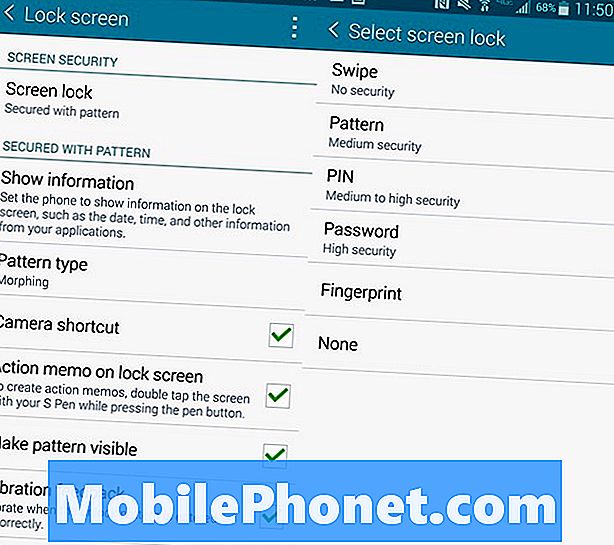
Ασφαλίστε τη Σημείωση 4 με μοτίβο κλειδώματος οθόνης ή κωδικό πρόσβασης.
Παω σε Ρυθμίσεις -> Κλείδωμα οθόνης -> Κλείδωμα οθόνης -> Μοτίβο και ακολουθήστε τις οδηγίες που περιλαμβάνουν τη ρύθμιση ενός αντιγράφου ασφαλείας PIN. Μπορείτε επίσης να επιλέξετε έναν τύπο προτύπου εάν θέλετε διαφορετική εμφάνιση του σχεδίου.
Στο κύριο μενού της οθόνης κλειδώματος, μπορείτε επίσης να επιλέξετε να εμφανίσετε μια συντόμευση κάμερας στην οθόνη κλειδώματος και να ξεκινήσετε ένα σημείωμα δράσης πατώντας δύο φορές το S Pen στην οθόνη κλειδώματος. Εάν επιλέξετε να κλειδώσετε το τηλέφωνο, μπορείτε επίσης να χρησιμοποιήσετε αυτήν την οθόνη για να ορίσετε ένα χρονικό όριο κλειδώματος και άλλες επιλογές οθόνης κλειδώματος.
Ξεκλειδώστε τη Σημείωση 4 του Γαλαξία με δακτυλικό αποτύπωμα
Μία από τις επιλογές οθόνης κλειδώματος είναι να εκπαιδεύσετε το Galaxy Note 4 για να ξεκλειδώσετε με το δακτυλικό σας αποτύπωμα. Εάν το κάνετε αυτό, μπορείτε να σύρετε το κουμπί του σπιτιού για να ξεκλειδώσετε το τηλέφωνο.
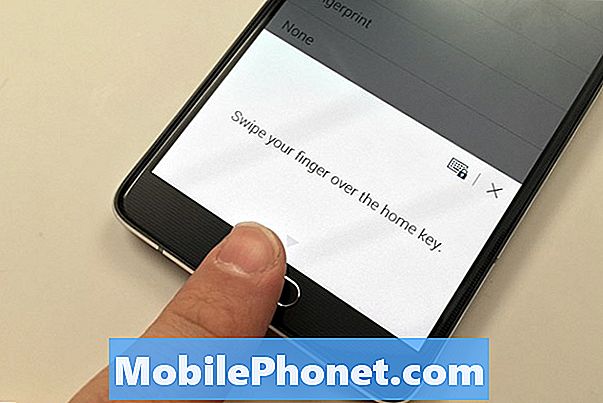
Ρυθμίστε τη Σημείωση 4 για να ξεκλειδώσετε με το δακτυλικό σας αποτύπωμα.
Θα χρειαστεί να διδάξετε τη Σημείωση 4 τα δακτυλικά σας αποτυπώματα στο Go to Ρυθμίσεις -> Κλείδωμα οθόνης -> Κλείδωμα οθόνης -> Δακτυλικά αποτυπώματα. Από εκεί θα εκπαιδευθείτε και θα δημιουργήσετε ένα αντίγραφο ασφαλείας PIN.
Αφού το κάνετε αυτό, μπορείτε να χρησιμοποιήσετε το δακτυλικό σας αποτύπωμα για τις αγορές PayPal και άλλες εφαρμογές που έχουν σχεδιαστεί για να χρησιμοποιούν το ξεκλείδωμα του αναγνώστη δακτυλικών αποτυπωμάτων.
Σημειώστε με το Σημείωμα του Γαλαξία 4 S Pen
Μπορείτε να ανοίξετε την εφαρμογή S Note ή Evernote για να πάρετε χειρόγραφες σημειώσεις στο Σημείωμα 4. Στο Σημείωμα S, μπορείτε να ξεκινήσετε τη σύνταξη μιας σημείωσης μόλις επιλέξετε φορητό υπολογιστή.
Στο Evernote, μπορείτε να πατήσετε στο εικονίδιο συν και έπειτα στο χειρόγραφο για να αρχίσετε να παίρνετε μια σημείωση. Και στις δύο εφαρμογές μπορείτε να επιλέξετε διαφορετικά στυλό, χρώματα και πάχη για να ταιριάζει με το στυλ γραφής.
Χρησιμοποιήστε το S Pen Short Cuts

Μάθετε πώς να χρησιμοποιείτε το Στυλό Galaxy Note 4 S.
Όταν αφαιρείτε το S Pen από την υποδοχή ή πατάτε το κουμπί S Pen, θα ενεργοποιήσετε την εμφάνιση της Air Command. Αυτό δεν μπορείτε να εκτελέσετε διάφορες εργασίες.
- Σημείωση δράσης - γράψτε μια γρήγορη σημείωση και, στη συνέχεια, πραγματοποιήστε μια κλήση, στείλτε ένα μήνυμα, αναζητήστε τον ιστό ή περισσότερα, χρησιμοποιώντας το στυλό S και αυτό το μικρό παράθυρο.
- Smart Select - Συλλέξτε το περιεχόμενο επισημαίνοντάς το με το στυλό S. Μπορείτε να προσθέσετε σε ένα λεύκωμα ή να κάνετε κοινή χρήση. Εάν επιλέξετε μια εικόνα, μπορείτε επίσης να πατήσετε σε ένα εικονίδιο μικρού κειμένου στην αποσπασμένη εικόνα για να αντιγράψετε το κείμενο από την εικόνα.
- Κλιπ εικόνας - Ελεύθερη επιλογή τμήματος μιας εικόνας με σχεδίαση. Μπορείτε να κόψετε ένα καπέλο από κάποιον και να αντιγράψετε μόνο αυτό, ή μέρος μιας φωτογραφίας κ.λπ.
- Οθόνη εγγραφής - Πάρτε ένα στιγμιότυπο οθόνης και γράψτε σε αυτό.
Ο ευκολότερος τρόπος να μάθετε αυτά τα εργαλεία είναι να τα δοκιμάσετε και να πειραματιστείτε με τις δυνατότητες κοινής χρήσης και άλλες επιλογές.
Επιλέξτε Στοιχεία με το στυλό S
Μπορείτε να χρησιμοποιήσετε το S Pen για να επιλέξετε πολλά αντικείμενα στην Gallery και σε άλλες εφαρμογές. Με το στυλό S κοντά στη σφήνα πατήστε και κρατήστε πατημένο το κουμπί και έπειτα αγγίξτε και σύρετε για να επιλέξετε τα στοιχεία που θέλετε. Αφού επιλέξετε, μπορείτε να χρησιμοποιήσετε τις ενσωματωμένες επιλογές κοινής χρήσης της εφαρμογής. Αυτό λειτουργεί επίσης στην εφαρμογή Samsung My Files.
Καταγράψτε χειρόγραφες σημειώσεις
Εάν θέλετε να τραβήξετε μια φωτογραφία με σημειώσεις που γράψατε με το χέρι ή που έγραψε κάποιος σε ένα λευκό πίνακα κατά τη διάρκεια μιας τάξης ή μιας συνάντησης, το Galaxy Note 4 μπορεί να μετατρέψει μια φωτογραφία σε μια σημείωση που μπορείτε να επεξεργαστείτε. Αυτό δεν θα μετατρέψει τη φωτογραφία σε κείμενο που μπορείτε να πληκτρολογήσετε, αλλά θα σας επιτρέψει να διαγράψετε μεμονωμένες λέξεις και μέρη μιας σημείωσης και να προσθέσετε περισσότερα.
Ανοίξτε το Σημείωμα S και έπειτα πατήστε στο εικονίδιο της κάμερας στην επάνω μπάρα. Αγγίξτε το και στη συνέχεια τοποθετήστε την κάμερα στο χαρτί που θέλετε να σαρώσετε. Μετά τη σάρωση, θα πρέπει να μετατρέψετε για επεξεργασία, για να μπορέσετε να προσθέσετε ή να διαγράψετε γράμματα και λέξεις. Παρακολουθήστε το παραπάνω βίντεο για περισσότερες πληροφορίες σχετικά με το πώς λειτουργεί αυτό.
Απενεργοποιήστε το Flipboard στην αρχική οθόνη του Galaxy Note 4
Αν δεν σας αρέσει η ενημέρωση του Flipboard στην αριστερή άκρη της αρχικής οθόνης, μπορείτε να την απενεργοποιήσετε στις ρυθμίσεις της αρχικής οθόνης. Δεν είναι κάτω από τις κύριες ρυθμίσεις, επομένως θα πρέπει να ακολουθήσετε τις παρακάτω οδηγίες για να το βρείτε.
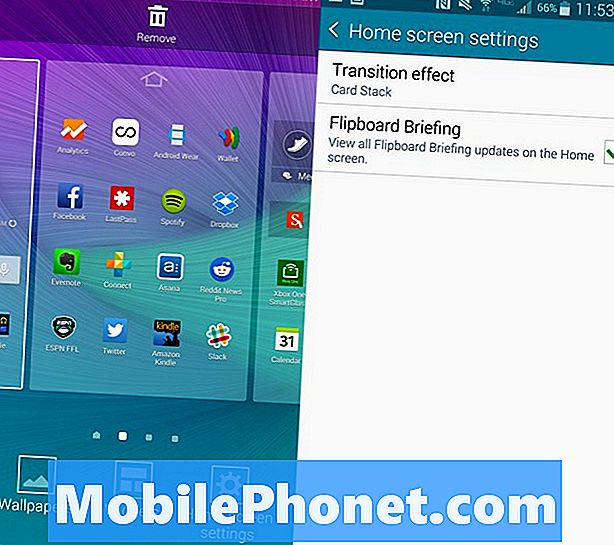
Απενεργοποιήστε την αρχική οθόνη του Galaxy Note 4 Flipboard.
Μεταβείτε στην αρχική οθόνη σας -> Πατήστε παρατεταμένα το κουμπί πρόσφατων εφαρμογών μέχρι να δείτε το μενού επεξεργασίας αρχικής οθόνης -> Στη συνέχεια επιλέξτε Ρυθμίσεις αρχικής οθόνης -> Αποεπιλέξτε την ενημέρωση του Flipboard.
Ελέγξτε την HDTV σας με το γαλαξία Σημείωση 4
Υπάρχει μια θύρα IR στην κορυφή του Galaxy Note 4 που σας επιτρέπει να ελέγχετε την τηλεόραση HDTV και το home cinema, μετατρέποντας τη Σημείωση 4 σε ένα μεγάλο έξυπνο τηλεχειριστήριο.
Πηγαίνετε στις εφαρμογές σας και πατήστε στο Watch On. Αυτή η δωρεάν εφαρμογή ενημερώνει τους κωδικούς τηλεχειρισμού, τον τηλεοπτικό οδηγό και σας επιτρέπει να ελέγχετε τις οικιακές σας τηλεοράσεις και το home cinema με μερικές βρύσες. Μπορείτε να ρυθμίσετε γρήγορα αυτό για να ελέγξετε τις τηλεοράσεις στην εργασία και σε άλλες τοποθεσίες, ώστε να μην είστε κολλημένοι βλέποντας κάτι απογοητευτικό όλη την ώρα. Η εφαρμογή σάς καθοδηγεί στην εγκατάσταση ή μπορείτε να παρακολουθήσετε το παραπάνω βίντεο.
Κρατήστε την οθόνη όταν την κοιτάξετε
Εάν η οθόνη Galaxy Note 4 συνεχίζει να απενεργοποιείται ενώ την κοιτάζετε, μπορείτε να ενεργοποιήσετε τη λειτουργία Smart Stay. Αυτό θα εντοπίσει όταν κοιτάζετε τη Σημείωση 4 και κρατάτε την οθόνη ενεργοποιημένη. Ο ευκολότερος τρόπος για να βεβαιωθείτε ότι είναι ενεργοποιημένος είναι να μεταβείτε στις γρήγορες ρυθμίσεις που βρίσκονται στο συρτάρι ειδοποιήσεων.
Όταν ανοίγετε αυτό, πατήστε το εικονίδιο τεσσάρων τετραγώνων στην επάνω δεξιά γωνία και στη συνέχεια αναζητήστε το εικονίδιο Smart stay. Αγγίξτε το για να γυρίσετε το εικονίδιο πράσινο. Αυτό θα ενεργοποιήσει τη λειτουργία. Αυτό είναι το μόνο που πρέπει να χρησιμοποιήσετε αυτό το χαρακτηριστικό.
Προσαρμόστε τις Γρήγορες ρυθμίσεις
Μπορείτε να αλλάξετε τη σειρά των γρήγορων ρυθμίσεων και ποιες εμφανίζονται στο συρτάρι ειδοποίησης χωρίς να επεκτείνετε τις ειδοποιήσεις. Για να γινει αυτο τραβήξτε προς τα κάτω το συρτάρι ειδοποιήσεων -> Πατήστε το εικονίδιο στην επάνω δεξιά γωνία -> αγγίξτε το εικονίδιο με το μολύβι για επεξεργασία -> Πατήστε παρατεταμένα μια ρύθμιση και μετακινήστε τη στο σημείο που θέλετε.
Γρήγορη πρόσβαση στις γρήγορες ρυθμίσεις
Αν χρειάζεστε γρήγορη πρόσβαση σε όλες τις Γρήγορες ρυθμίσεις στο Σημείωμα Γαλαξίας 4, μπορείτε να τραβήξετε το συρτάρι ειδοποιήσεων με δύο δάχτυλα. Αυτό σας μεταφέρει σε όλα τα εικονίδια Γρήγορης Ρυθμίσεων.
Αγγίξτε τα για να ενεργοποιήσετε ή να απενεργοποιήσετε μια ρύθμιση ή μια λειτουργία. Το πράσινο είναι ενεργοποιημένο. Μπορείτε να πατήσετε και να κρατήσετε πατημένο για να ανοίξετε τις ρυθμίσεις για τη συγκεκριμένη λειτουργία.
Χρησιμοποιήστε το σημείωμα Galaxy Note 4 Mobile Hotspot
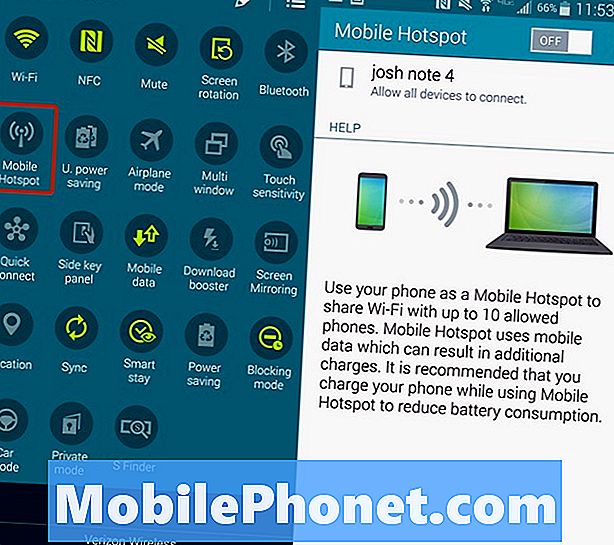
Μετατρέψτε τη Σημείωση 4 σε προσωπικό σημείο πρόσβασης.
Μπορείτε να χρησιμοποιήσετε το Galaxy Note 4 ως ένα προσωπικό hotspot που σας επιτρέπει να μετατρέψετε το Galaxy Note 4 σε ένα hotspot έτσι ώστε να μπορείτε να συνδέσετε το tablet, τον υπολογιστή ή άλλες συσκευές σας στο Internet, ώστε να μπορείτε να τα χρησιμοποιήσετε όταν δεν βρίσκεστε κοντά κοινό δίκτυο WiFi. Πρέπει να πληρώσετε για αυτήν την υπηρεσία, αλλά εάν διαθέτετε ένα κοινό σχέδιο δεδομένων, πιθανόν να συμπεριλαμβάνεται δωρεάν.
Παω σε Γρήγορες ρυθμίσεις -> Πατήστε στο Personal Hotspot -> Συνδεθείτε στο όνομα της συσκευής στο tablet ή στο φορητό σας υπολογιστή ακριβώς όπως θα κάνατε ένα νέο δίκτυο WiFi σε ένα καφέ.
Μπορείτε να πατήσετε και να κρατήσετε πατημένο το Personal Hotspot για να ανοίξετε τις ρυθμίσεις. Μπορείτε να αλλάξετε το όνομα και τον κωδικό πρόσβασης σε κάτι που μπορείτε να θυμάστε και να βρείτε εύκολα.
Γαλαξία Σημείωση 4 Μία Λειτουργία Χεριών
Το Galaxy Note 4 είναι μια μεγάλη συσκευή, αλλά μπορείτε να χρησιμοποιήσετε πολλές συντομεύσεις και τρόπους χειρός για να κάνετε ευκολότερη τη χρήση της μεγάλης οθόνης όταν βρίσκεστε εν κινήσει.
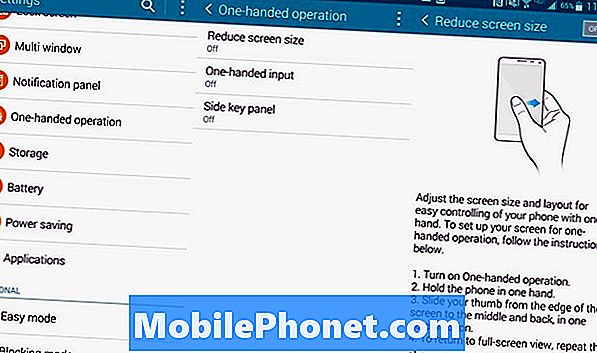
Ρυθμίστε τη λειτουργία σημείωσης Galaxy 4 με ένα χέρι.
Παω σε Ρυθμίσεις -> Λειτουργία με το ένα χέρι και ενεργοποιήστε τις λειτουργίες που θέλετε. Η μείωση του μεγέθους της οθόνης σάς επιτρέπει να συρρικνώσετε την οθόνη όταν σύρετε ένα δάχτυλο από την άκρη και πίσω. Μία Handed input εισάγει το πληκτρολόγιο, τα κουμπιά κλήσεων και το μοτίβο ξεκλειδώματος στη μία πλευρά για ευκολότερη πρόσβαση. Ο πίνακας πλευρικών πλήκτρων τοποθετεί ένα κουμπί κεντρικού υπολογιστή, το κουμπί πρόσφατων εφαρμογών και το κουμπί επιστροφής σε ένα πλωτό πάνελ που μπορείτε να τοποθετήσετε σε ένα εύχρηστο μέρος.
Galaxy Note 4 Λειτουργία πολλαπλών παραθύρων
Μπορείτε να χρησιμοποιήσετε ταυτόχρονα δύο εφαρμογές στην οθόνη Galaxy Note 4. Αυτό σας επιτρέπει να παρακολουθήσετε ένα βίντεο και να δημοσιεύσετε στο Facebook ή να συνομιλήσετε και να εργαστείτε σε κάτι για δουλειά. Παρακολουθήστε το παρακάτω βίντεο για να μάθετε πώς λειτουργεί αυτό.
Πρέπει να κρατήσετε το κουμπί "πίσω" έως ότου ανοίξει ένα μικρό μενού, εμφανίζοντας τις εφαρμογές που μπορείτε να χρησιμοποιήσετε για το Multitasking Note 4. Αγγίξτε και σύρετε ένα εικονίδιο στην οθόνη και το άλλο για να ξεκινήσετε τη λειτουργία πολλαπλών παραθύρων. Στη συνέχεια, μπορείτε να χρησιμοποιήσετε το μενού στο μεσαίο κέντρο για να αλλάξετε το μέγεθος, να μετακινήσετε τα διαστήματα και να μεταβείτε στην πλήρη οθόνη καθώς και να εισαγάγετε την αναδυόμενη λειτουργία. Για να εξέλθετε, μεταβείτε στην αρχική οθόνη ή πιέστε προς τα πίσω μέχρι να κλείσει ένα από τα παράθυρα.
Χρησιμοποιήστε το Σημείωμα Γαλαξίας 4 με Γάντια
Τα περισσότερα smartphones δεν λειτουργούν όταν φοράτε γάντια, αλλά μπορείτε να ενεργοποιήσετε την υψηλότερη ευαισθησία για να κάνετε την οθόνη αφής Note 4 όταν φοράτε γάντια. Δεν χρειάζεται να αγοράσετε ειδικά γάντια smartphone για να λειτουργήσει αυτό.
Τραβήξτε προς τα κάτω τις Γρήγορες ρυθμίσεις και ενεργοποιήστε την Ευαισθησία αφής. Τώρα μπορείτε να χρησιμοποιήσετε τη Σημείωση 4 με γάντια. Μπορεί να χρειαστεί να πατήσετε πιο σκληρά από το κανονικό, αλλά θα λειτουργήσει. Λάβετε υπόψη ότι όταν τοποθετείτε αυτό στην τσέπη σας μπορεί τώρα να πραγματοποιήσετε κλήση με τσέπη. Η τσέπη με Σημείωση 3 καλείται 911, οπότε προσέξτε να τη χρησιμοποιήσετε και κρατήστε τη Σημείωση 4 στην τσέπη σας εάν τα τζιν είναι σφιχτά ή η τσέπη είναι λεπτή.
Κάντε τις κινητές πληρωμές με το Σημείωμα του Γαλαξία 4
Μπορείτε να χρησιμοποιήσετε τη Σημείωση 4 του Galaxy για να πραγματοποιήσετε πληρωμές μέσω κινητού τηλεφώνου, ακριβώς όπως οι διαφημίσεις Apple Pay που έχετε δει, αλλά μπορείτε να τις χρησιμοποιήσετε σε περισσότερα σημεία με περισσότερες τράπεζες και κάρτες.
Μπορείτε να χρησιμοποιήσετε την ενσωματωμένη εφαρμογή Soft Card ή να κάνετε λήψη του Πορτοφολιού Google. Μας αρέσει το Πορτοφόλι Google, οπότε προχωρήστε και κατεβάστε δωρεάν την εφαρμογή από το Google Play Store. Συνδεθείτε και ρυθμίστε έναν κωδικό πρόσβασης, προσθέστε μια κάρτα και βεβαιωθείτε ότι είναι ενεργοποιημένο το NFC. Όταν είναι ενεργοποιημένη, θα δείτε μια επιλογή στο Πορτοφόλι Google για να την ορίσετε ως προεπιλογή για την πληρωμή.
Όταν πηγαίνετε σε ένα κατάστημα, μπορείτε να ξεκλειδώσετε το τηλέφωνό σας και να το χτυπήσετε σε ένα τερματικό πιστωτικής κάρτας με λογότυπο PayPass. Μπορείτε να προσθέσετε πολλαπλές κάρτες και να επιλέξετε την κάρτα που θέλετε να χρησιμοποιήσετε, πριν να ελέγξετε αν ανοίξετε την εφαρμογή Πορτοφολιού Google.
Χρήση Μην ενοχλείτε το Σημείωμα του Γαλαξία 4
Μπορείτε να ενεργοποιήσετε το Μην ενοχλείτε για το Σημείωμα 4 του Γαλαξία, το οποίο η Samsung αποκαλεί τη λειτουργία αποκλεισμού. Αυτό σας επιτρέπει να αποκλείσετε κλήσεις και ειδοποιήσεις με το χέρι ή με χρονοδιάγραμμα. Μπορείτε να επιλέξετε τι μπλοκάρει και ποιες επαφές μπορούν να περάσουν ακόμα και στη λειτουργία αποκλεισμού.
Ανοίγω Γρήγορες ρυθμίσεις -> Πατήστε και κρατήστε πατημένο τη λειτουργία Blocking -> Ενεργοποιήστε το με το χέρι ή ρυθμίστε ένα πρόγραμμα έτσι ενεργοποιείται αυτόματα τη νύχτα και σβήνει το πρωί.
Μπορείτε επίσης να επιλέξετε τις επαφές, τις ομάδες επαφών και τι πρέπει να μπλοκάρονται σε αυτήν την οθόνη.
Γαλαξία Σημείωση 4 Λειτουργία αυτοκινήτου

Στη λειτουργία αυτοκινήτου μπορείτε να χρησιμοποιήσετε τη φωνή σας πιο γρήγορα με μια πιο απλή διεπαφή.
Κατά τη διάρκεια της οδήγησης, μπορείτε να ενεργοποιήσετε τη λειτουργία αυτοκινήτου στη Σημείωση 4 του Galaxy, η οποία επιτρέπει μεγαλύτερο φωνητικό έλεγχο για τηλέφωνο, μηνύματα, πλοήγηση και μουσική. Αυτό σας επιτρέπει να λέτε Hi Galaxy ανά πάσα στιγμή και να έχετε πρόσβαση στις φωνητικές εντολές. Αν μπορείτε να το συνδέσετε με την υποδοχή Bluetooth ή ακουστικών του αυτοκινήτου σας, καλό είναι να ταξιδέψετε για μεγάλα ταξίδια όταν πρέπει να αλλάξετε τα πράγματα και να μείνετε σε επαφή χωρίς να σταματήσετε και να χρησιμοποιήσετε το τηλέφωνό σας. Μπορείτε ακόμη να το χρησιμοποιήσετε για να βρείτε το αυτοκίνητό σας.
Άνοιγμα γρήγορων ρυθμίσεων -> επιλέξτε Λειτουργία αυτοκινήτου -> παρακολουθήστε το σεμινάριο να μάθετε όλα όσα μπορείτε να κάνετε.
Ιδιωτική λειτουργία στον γαλαξία Σημείωση 4
Η ιδιωτική λειτουργία στο Galaxy Σημείωση 4 σας επιτρέπει να αποκρύψετε ορισμένα έγγραφα και τύπους αρχείων στη Σημείωση 4 σας πίσω από έναν κωδικό πρόσβασης, έναν κωδικό PIN, ένα μοτίβο ή ένα δακτυλικό αποτύπωμα. Μπορείτε να μεταβείτε στις Γρήγορες ρυθμίσεις και να πατήσετε και να κρατήσετε πατημένο την επιλογή Ιδιωτική λειτουργία για να την ορίσετε με κωδικό πρόσβασης και εφεδρικό κωδικό PIN. Φόρμα εκεί μπορείτε να κρύψετε περιεχόμενο σε γκαλερί, βίντεο, μουσική, συσκευή εγγραφής φωνής, αρχεία μου και Σημείωση S.
Λάβετε υπόψη ότι θα πρέπει να εισέλθετε στην Ιδιωτική λειτουργία για να δείτε και να χρησιμοποιήσετε αυτά τα αρχεία, αλλά το Dropbox ή άλλες εφαρμογές ενδέχεται να συγχρονίσουν τα περιεχόμενα των κρυφών αρχείων σύμφωνα με τη Samsung.
Αφού ρυθμίσετε, απλά πρέπει να πατήσετε σε Ιδιωτική λειτουργία στις Γρήγορες ρυθμίσεις για να την ενεργοποιήσετε και να την απενεργοποιήσετε. Μπορείτε να το ρυθμίσετε ώστε να απενεργοποιείται αυτόματα όταν η οθόνη σβήσει.
Πληκτρολογήστε Αντί Τύπος
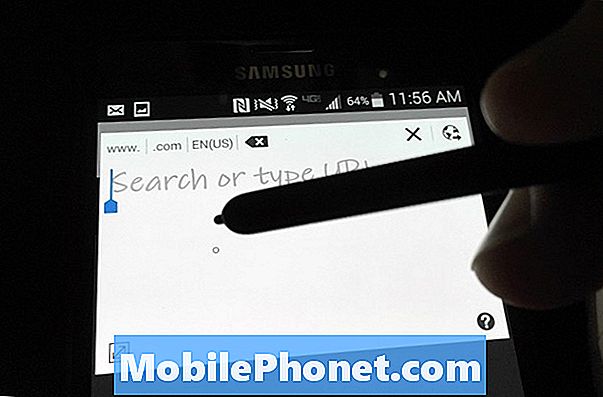
Γράψτε αντί για πληκτρολόγηση στη Σημείωση 4.
Εάν θέλετε να γράψετε τα μηνύματά σας και τις σημειώσεις αντί να τα πληκτρολογήσετε στο πληκτρολόγιο Galaxy Note 4, μπορείτε να χρησιμοποιήσετε το ενσωματωμένο πληκτρολόγιο γραφής. Πρέπει να χρησιμοποιείτε το πληκτρολόγιο Samsung για να λειτουργήσει αυτό. Πατήστε και κρατήστε πατημένο το μικρόφωνο. Επιλέξτε το δεύτερο εικονίδιο, το οποίο είναι ένα Τ με ένα στυλό δίπλα του.
Το πληκτρολόγιο θα μεταβεί σε ένα μικρό παράθυρο όπου μπορείτε να γράψετε το κείμενό σας με το στυλό S και θα εμφανιστεί στο επάνω μέρος της οθόνης ως κανονικό κείμενο. Αυτό είναι αρκετά ακριβές, αλλά η οθόνη είναι πολύ μικρή για να γίνει αυτό το αγαπημένο μας τρόπο εισαγωγής κειμένου στη Σημείωση 4.
Εάν δείτε ένα μικρό εικονίδιο γραφής και κειμένου σε ένα πεδίο κειμένου όπως το Chrome, μπορείτε να πατήσετε σε αυτό με το S Pen για να ανοίξετε ένα παράθυρο εγγραφής.
Πάρτε ένα στιγμιότυπο οθόνης στο Σημείωμα του Γαλαξία 4
Μπορείτε να τραβήξετε ένα στιγμιότυπο οθόνης στο Σημείωμα Galaxy 4 από το κρατώντας το κουμπί οικίας και το κουμπί τροφοδοσίας Την ίδια στιγμή. Αυτό θα το αποθηκεύσετε στην γκαλερί σας.
Αν θέλετε να γράψετε αμέσως στην οθόνη, μπορείτε χρησιμοποιήστε το κουμπί S Pen και επιλέξτε, γράψτε την οθόνη για να κάνετε μια σημείωση στην οθόνη και να την στείλετε σε κάποιον ή να αποθηκεύσετε ένα σχολιασμένο στιγμιότυπο οθόνης.
Χρησιμοποιήστε χειρονομίες σημείωσης 4 του Galaxy
Μπορείτε να χρησιμοποιήσετε χειρονομίες Galaxy Note 4 για να απαντήσετε σε κλήσεις, να απενεργοποιήσετε τη μουσική, να απενεργοποιήσετε συναγερμοί και πολλά άλλα. Μεταβείτε στις Ρυθμίσεις -> Προωθήσεις και χειρονομίες για να ενεργοποιήσετε τις επιλογές που θέλετε να χρησιμοποιήσετε.
- Άμεση κλήση - Καλέστε την επαφή που είναι ανοικτή, την επαφή σε μια λεπτομέρεια του ημερολογίου κλήσεων ή την επαφή ενός μηνύματος αν σηκώσετε το τηλέφωνο στο πρόσωπό σας.
- Smart Alert - Αν σηκώσετε το τηλέφωνο και υπάρχουν αναπάντητες ειδοποιήσεις, το τηλέφωνο θα δονείται.
- Σίγαση / Παύση - Τοποθετήστε την παλάμη σας στην οθόνη ή γυρίστε το τηλέφωνο για να διακόψετε τη μουσική ή να σβήσετε έναν ήχο κλήσης.
Αυτές είναι οι πιο χρήσιμες σημειώσεις 4 χειρονομίες.
Όμορφη, αλλάζοντας ταπετσαρίες οθόνης κλειδώματος
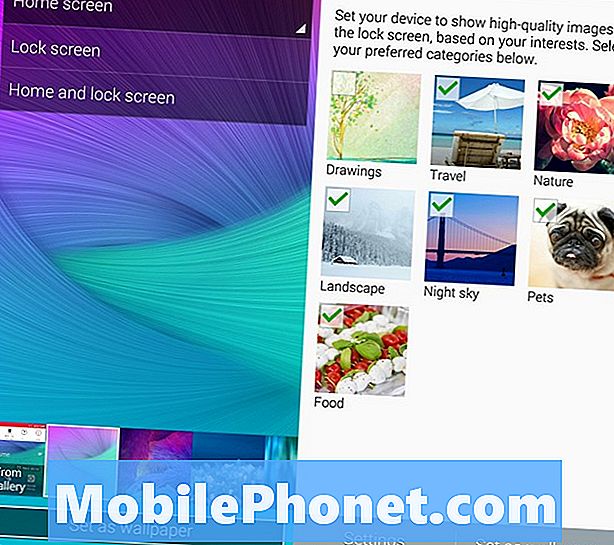
Να αλλάζετε συνεχώς, όμορφη ταπετσαρία οθόνης κλειδώματος.
Είναι εύκολο να αρρωστήσετε να βλέπετε την ίδια εικόνα οθόνης κλειδώματος κάθε μέρα, γι 'αυτό χρησιμοποιήστε τις ρυθμίσεις Σημείωση 4 για να τραβήξετε αυτόματα φωτογραφίες που ταιριάζουν με τα ενδιαφέροντά σας από πηγές όπως το Flickr και πολλές άλλες πηγές. Αυτός είναι ένας πολύ καλός τρόπος για να αναδείξετε την όμορφη εμφάνιση Note 4 και να δείτε πάντα μια άλλη νέα μεγάλη εικόνα.
Παω σε Ρυθμίσεις -> Κλείδωμα οθόνης -> Τα ενδιαφέροντα μου -> επιλέξτε τα ενδιαφέροντά σας. Αν προτιμάτε, μπορείτε επίσης να έχετε ζωντανό καιρό στην οθόνη κλειδώματος σας.
Σημείωση 4 του Galaxy Widget για τα μέρη μου

Το γραφικό στοιχείο Σημείωμα 4 Τα μέρη μου εμφανίζει συντομεύσεις που έχουν σημασία για το πού βρίσκεστε.
Υπάρχει ένα γραφικό στοιχείο Galaxy Note 4 που χρησιμοποιεί την τρέχουσα τοποθεσία σας με βάση το GPS και το δίκτυο WiFi για να σας δείξει τις συντομεύσεις που θα χρησιμοποιήσετε σε εκείνη την τοποθεσία.
Κρατήστε το κουμπί των πρόσφατων εφαρμογών μέχρι να ανοίξει ο επεξεργαστής της αρχικής οθόνης. Πατήστε Widgets και μετακινηθείτε μέχρι να βρείτε το γραφικό στοιχείο Τα μέρη μου.
Πατήστε στο γραφικό στοιχείο για να ρυθμίσετε τα μέρη και τις εφαρμογές στις οποίες θέλετε να έχετε γρήγορη πρόσβαση. Η εφαρμογή θα εμφανίζει διαφορετικές πληροφορίες βάσει του πού βρίσκεστε.
Galaxy Σημείωση 4 Συμβουλές Κάμερας
Η ενσωματωμένη εφαρμογή φωτογραφικής μηχανής Galaxy Note 4 περιλαμβάνει πολλές συναρπαστικές λειτουργίες που σας επιτρέπουν να τραβάτε καλύτερες φωτογραφίες και να κάνετε λήψη νέων λειτουργιών για περισσότερες επιλογές. Εδώ είναι οι βασικές συμβουλές και κόλπα της φωτογραφικής μηχανής του Σημ. 4. Θα στοιχίσουμε αρκετές συμβουλές σημείωσης 4 σε αυτή την ενότητα επειδή η φωτογραφική μηχανή είναι ένα τόσο σημαντικό μέρος της εμπειρίας των smartphone.
Παρακολουθήστε το παραπάνω βίντεο για μια επισκόπηση των συμβουλών και των τεχνών της φωτογραφικής μηχανής της Σημείωσης 4 που αναφέρονται παρακάτω.Θα βρείτε πολλούς τρόπους να χρησιμοποιήσετε τη φωτογραφική μηχανή Note 4 για να τραβήξετε καλύτερες φωτογραφίες και μια μικρή προσπάθεια προχωρεί πολύ.
- Live HDR - Πιέστε αυτό για να δείτε τι θα φαίνεται η φωτογραφία HDR προτού τραβήξετε την φωτογραφία. Αυτό μπορεί να κάνει μια κάπως σκοτεινή φωτογραφία εύκολη να δει.
- Ενεργοποιήθηκε φωνή - Πείτε το χαμόγελο, το τυρί, τη σύλληψη ή τη λήψη, για να τραβήξετε μια φωτογραφία και να εγγραφείτε βίντεο για να τραβήξετε ένα βίντεο.
- Ετικέτες τοποθεσίας - Ενεργοποιήστε το ώστε η τοποθεσία σας να είναι προσαρτημένη σε μια φωτογραφία.
- Πλήκτρο έντασης ήχου ως κλείστρο ή ζουμ - Επιλέξτε εάν το πλήκτρο έντασης θα πρέπει να κάνει μια φωτογραφία ή ζουμ.
- Shoot 4k βίντεο - Ενεργοποιήστε το μέγεθος UHD για να εγγράψετε ένα βίντεο 4K αντί για ένα βίντεο 1o80P.
- Πάρτε μια καλύτερη Selfie - Μπορείτε να πατήσετε στο Mode και να επιλέξετε Rear Cam selfie για να τραβήξετε μια φωτογραφία χρησιμοποιώντας την καλύτερη κάμερα όταν εντοπίσει το πρόσωπό σας.
- Wide Selfie - Πατήστε για να μεταβείτε στην κάμερα που βλέπει προς τα εμπρός και, στη συνέχεια, πατήστε στο Mode για να επιλέξετε Wide selfie. Τραβήξτε αργά το τηλέφωνο για να πάρει μια ευρύτερη γωνία selfie.
- Αργή κίνηση - Μεταβείτε στις ρυθμίσεις της κάμερας και μετά στη λειτουργία εγγραφής για να επιλέξετε αργή κίνηση.
- Γρήγορη κίνηση - Μεταβείτε στις ρυθμίσεις της κάμερας και μετά στη λειτουργία εγγραφής για να επιλέξετε γρήγορη κίνηση.
- Επιλεκτική εστίαση - Μεταβείτε στη λειτουργία και επιλέξτε επιλεκτική εστίαση για να τραβήξετε μια φωτογραφία σε πολλαπλά βάθη πεδίου έτσι ώστε να μπορείτε να επιλέξετε την εστίαση.
- Shot & More - Πατήστε Λειτουργία και επιλέξτε Shot & More για να αποκτήσετε πρόσβαση στο Best Face, Drama Shot, Eraser και σε άλλες λειτουργίες που ίσως γνωρίζετε σε άλλες συσκευές της Samsung.
- Λήψη νέων τρόπων - Μπορείτε να πραγματοποιήσετε λήψη άλλων λειτουργιών για την κάμερα, μεταβαίνοντας στην επιλογή Λήψη κάτω από τις Ρυθμίσεις.
Όλα αυτά είναι στο απόθεμα Σημείωση 4 εφαρμογή κάμερας, επιτρέποντας στους χρήστες να κάνουν πολλά χωρίς να κατεβάσετε μια νέα εφαρμογή κάμερας. Το βίντεο παραπάνω περιγράφει αυτές τις λειτουργίες με περισσότερες λεπτομέρειες.
Γαλαξία Σημείωση 4 Λειτουργία έκτακτης ανάγκης
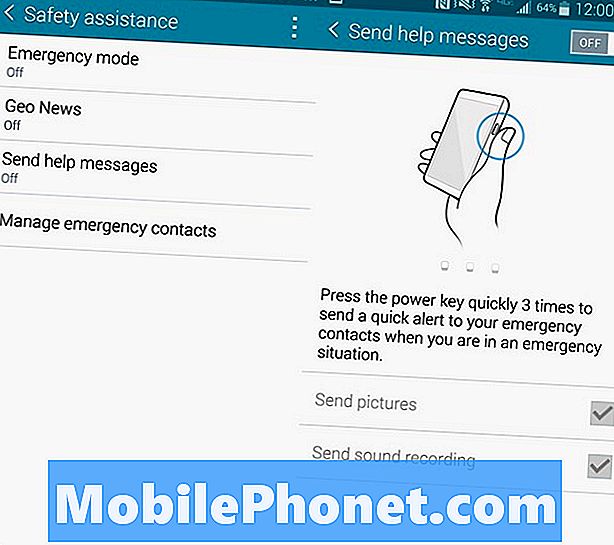
Αφήστε το Σημείωμα του Γαλαξία 4 να στείλει μια ειδοποίηση όταν χρειάζεστε βοήθεια.
Υπάρχει κατάσταση έκτακτης ανάγκης στο Galaxy Note 4 που μπορεί να ειδοποιήσει άλλους για την τοποθεσία σας και να στείλει φωτογραφίες αν ενεργοποιήσετε τη λειτουργία ειδικών μηνυμάτων βοήθειας.
Όταν ενεργοποιείτε αυτήν την ενέργεια, προσθέστε μια επαφή έκτακτης ανάγκης και, στη συνέχεια, πατήστε το οικείο κουμπί τρεις φορές, θα στείλετε την τοποθεσία σας, θα τραβήξετε φωτογραφίες και θα εγγράψετε ήχο για να στείλετε στις επαφές έκτακτης ανάγκης.
Παω σε Ρυθμίσεις -> Βοήθεια ασφάλειας -> Αποστολή μηνυμάτων βοήθειας -> Ενεργοποίηση.
Παρακολουθήστε την υγεία σας με την υγεία S
Υπάρχει ένας αισθητήρας ρυθμού ακρόασης στο Galaxy Note 4 που μπορεί να παρακολουθεί τον καρδιακό ρυθμό σας, τον κορεσμό οξυγόνου, τα τρόφιμα, το βάρος, τον ύπνο, την έκθεση στην υπεριώδη ακτινοβολία και ακόμη και το άγχος.
Ανοίξτε την εφαρμογή Health S και εισαγάγετε τις πληροφορίες σας για να ξεκινήσετε. Τώρα η Σημείωση 4 θα παρακολουθεί τη δραστηριότητά σας και μπορείτε να χρησιμοποιήσετε την εφαρμογή καρδιακού ρυθμού στο πίσω μέρος του τηλεφώνου για να παρακολουθήσετε ορισμένα από τα στοιχεία που αναφέρονται παραπάνω. Θα χρειαστεί να ανοίξετε την εφαρμογή και να κάνετε χειροκίνητα τα στοιχεία που σχετίζονται με την καρδιά, αλλά ο ιχνηλάτης δραστηριότητας λειτουργεί αυτόματα όσο έχετε τη Σημείωση 4 στην τσέπη σας.
Παρακολούθηση της χρήσης δεδομένων στο γαλαξία Σημείωση 4
Εάν χρησιμοποιείτε ένα περιορισμένο σχέδιο δεδομένων, όπως οι περισσότεροι χρήστες, μπορείτε να χρησιμοποιήσετε την ενσωματωμένη οθόνη δεδομένων για να μετρήσετε τη χρήση δεδομένων σας για την τρέχουσα περίοδο χρέωσης. Αυτό θα σας δείξει πόσα δεδομένα χρησιμοποιήσατε και ποια εφαρμογή χρησιμοποίησε τα περισσότερα δεδομένα.
Παω σε Ρυθμίσεις -> Χρήση δεδομένων για να δείτε τη χρήση. Μπορείτε επίσης να ορίσετε ειδοποιήσεις και να περιορίσετε τη χρήση δεδομένων σε ορισμένα ποσά.
Χρησιμοποιήστε το Σημειωματάριο 4 Flash Camera ως ειδοποίηση
Είναι δυνατή η χρήση του φλας Galaxy Note 4 ως ειδοποίηση για κλήσεις και ειδοποιήσεις. Αυτό είναι λαμπερό και δύσκολο να χάσετε, αλλά για ορισμένους χρήστες αυτό είναι ένα χαρακτηριστικό που σίγουρα θα θέλουν.
Παω σε Ρυθμίσεις -> Προσβασιμότητα -> Ακρόαση -> Ειδοποίηση Flash και το φλας θα ενεργοποιηθεί όταν λάβετε ήχους κλήσεων, ειδοποιήσεων ή συναγερμών.
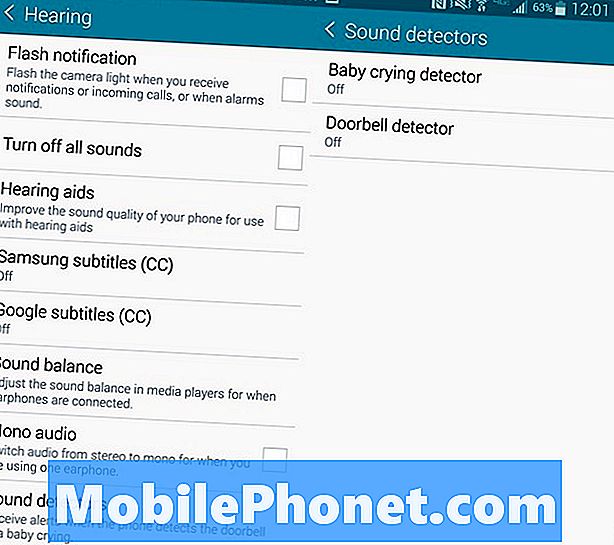
Η Σημείωση 4 του Γαλαξία μπορεί να αναγνωρίσει ένα κλάμα μωρό ή κουδούνι σας.
Galaxy Σημείωση 4 Παρακολούθηση κουδουνιών και παρακολούθηση μωρού
Μπορείτε να επιλέξετε να κάνετε την σημείωση 4 να σας στείλει μια ειδοποίηση όταν εντοπίσει την κουδούνι σας ή ένα μωρό που κλαίει. Αυτά είναι σχεδιασμένα για χρήστες με προβλήματα ακοής.
Παω σε Ρυθμίσεις -> Προσβασιμότητα -> Ακρόαση -> Ανιχνευτές ήχου από εδώ μπορείτε να ενεργοποιήσετε την κουδούνι ή το μωρό να κλαίει. Όταν η Σημείωση 4 ακούει την κουδούνι σας ή ένα μωρό που κλαίει, θα σας στείλει μια ειδοποίηση. Αυτές περιλαμβάνουν δονήσεις ή ειδοποιήσεις flash.
5 Συναρπαστικός γαλαξίας Σημείωση 4 Περιπτώσεις





